載入宏可為 Microsoft 365 新增許多功能,但常被惡意攻擊者用來散佈惡意代碼給不知情者。
日常使用時不需要載入宏,例如閱讀或編輯活頁簿Excel 。 在大多數的情況下,您可以在 Excel 中執行您需要執行的所有工作,而不允許執行載入宏。
A .XLL 檔案是 Excel 載入宏檔案。 它可讓使用者透過新增自定義函數或其他功能來擴充 Microsoft Excel 的功能。
不受信任的位置通常是在因特網上,其他人可以儲存盤案。 如果您或您的組織尚未將該位置指定為信任的位置,則會被視為不受信任,因為無法確認檔案的來源和內容。
我現在該怎麼做?
仍然想知道您是否應該繼續嗎?
❒ 您是否預期會收到載入宏? 永遠不要開啟非預期的檔案附件,即使該附件似乎來自您信任的人。 網路釣魚攻擊通常看起來來自您信任的人或組織,以吸引您開啟附件。
❒ 是否鼓勵您啟用陌生人的內容? 攻擊者的常見做法是建立一些自定義,例如取消訂單或閱讀法律檔。 他們會要求您下載載入宏,並嘗試說服您允許載入宏。 沒有合法的公司會讓您開啟 Excel 檔案以取消訂單,而且您不需要載入宏就能在 Excel 中閱讀活頁簿。
❒ 是否鼓勵您使用快顯訊息來啟用內容? 如果您從網站下載檔案,您可能會看到快顯視窗或其他訊息,鼓勵您啟用主動式內容。 這也是攻擊者的常見策略,足夠讓您懷疑檔案其實不安全。
如果從因特網下載的檔案或從網路共享開啟的檔案想讓您允許載入宏,而您不確定該載入宏的功能,您應該只刪除該檔案。
如果您確定載入宏是安全的,並想要將它解除封鎖
根據您的情況,有一些不同的方法可以執行。
解除封鎖單一 Excel XLL 載入宏
在大多數情況下,您可以修改檔案的屬性來解除封鎖 XLL,如下所示:
-
開啟 Windows 檔案總管,然後前往您儲存檔案的資料夾。
-
以滑鼠右鍵按下檔案,然後從操作功能表選擇 [內容]。
-
在 [一 般] 索引卷標底部,選取 [解除封鎖] 複選框,然後選取 [ 確定]。
![Excel 檔案的 [檔案內容] 對話框,顯示解除封鎖 XLL 檔案的安全性區段。](https://support.content.office.net/zh-tw/media/da5883e7-0d9d-4f37-8b3c-440b1d750a23.png)
解除封鎖來自特定網路共用或網站的所有檔案
如果您經常從信任的雲端位置下載檔或直接開啟檔案,例如公司的網站或內部文件伺服器,您可以在 Windows 中將網站設定為信任的網站,這樣就不會檢查來自網站的 XLL 檔案。
重要: 如果您選擇套用此設定,您將會信任此網站的所有檔案,因此請只在知道從此位置開啟的每一個檔案值得信任時才這麼做。
-
點選開始按鈕或 Windows 鍵,然後輸入網際網路選項。
-
從搜尋結果中選取 [因特網選項],就會出現 [因特網內容] 對話框。
-
在 [安全性] 索引標籤上,選取 [信任的網站],然後選取 [網站]。
-
輸入含有您要執行之 XLL 檔案之 Microsoft 365 檔案的網站或伺服器 URL,然後選取 [新增]。
附註: 如果您想要新增以 http:// 或網路共用開頭的 URL,請取消核取 [此區域內的所有網站需要伺服器驗證 (https:)]。
-
選取 [關閉],然後選取 [確定]。
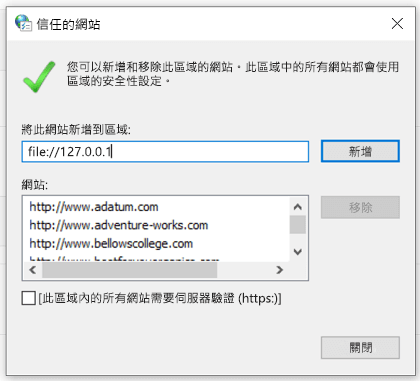
如需詳細資訊,請選取下方的標題
如果您想要信任的檔案是透過電子郵件寄送給您,您可以:
-
開啟之前,先儲存到您的 OneDrive。
-或- -
將它儲存到計算機的硬碟,然後依照上面的指示 解除封鎖單一檔案。
如果您覺得載入宏的來源是您認識的人或公司,您可以將他們新增為受信任的發行者,以解除封鎖此載入宏,而未來任何發行者會以相同的憑證登入載入宏。
首先,您需要使用上述步驟解除封鎖此特定檔案,然後,您可以將發行者新增為信任的發行者,以便日後載入宏順暢地執行。
請參閱 新增、移除或查看受信任的發行者 以深入瞭解更多資訊。
如果電腦上有特定資料夾,且有許多檔案被封鎖,而您想要信任此資料夾中的每一個檔案,您可以將其新增為信任的位置。
警告: 只有當您知道儲存在這裡的每一個檔案都值得信任時,才應該這麼做。
在 Excel 中:
-
選取 [檔案] > [選項]。
-
選取 [信任中心] > [信任中心設定] > [信任的位置]。
-
選取 [新增新位置]。
-
選取 [瀏覽] 以尋找資料夾,選取資料夾,然後選取 [確定]。
如果您需要時間使用上述其中一種方法來修改工作流程以解除封鎖載入宏,您可以選擇啟用來自不受信任位置的 Excel XLL 載入宏額外警告。
重要: 這僅應做為暫時性措施來解除封鎖 Excel XLL 載入宏。
若要收到警告而不是封鎖,您必須新增值到 Windows 登錄。
重要: 下列步驟說明如何修改登錄。 不過,如果您修改登錄的方法不正確,可能會發生嚴重的問題。 請務必謹慎遵循這些步驟。 您也可以在修改前先備份登錄,以增強保護效果。 萬一發生問題,您就可以還原登錄。 如需有關如何備份和還原登錄的詳細資訊,請移至如何在 Windows 中備份及還原登錄。
開啟註冊表編輯器
-
若要開啟註冊表編輯器,請按兩下 [開始],按兩下 [執行],輸入 regedit,然後按兩下 [確定]。
-
備份您的登入 。
-
在變更登錄之前,最好先備份您目前的登錄。 選取 [檔案 > 匯出並建立登錄的導出檔案。 將匯出範圍設定為 [ 全部 ],並以對您有意義的名稱命名,例如「登錄備份」。
提示: 如需詳細資訊,請參閱如何備份及還原 Windows 中的登錄。
-
瀏覽至下列按鍵:
HKEY_CURRENT_USER\SOFTWARE\Microsoft\Office\16.0\Excel\Security
-
新增值:選取 [編輯 > 新 > DWORD (32 位) 值以建立值。
-
命名金鑰:BlockXLLFromInternet
-
選取 [編輯 > 修改並設定 值 數據為 0。
-
結束 [登錄編輯程式]。
-
完全關閉 Excel
重要: 您必須完全關閉並重新開啟 Excel,這項變更才會生效。
仍然無法解除封鎖載入宏嗎?
請 流覽 Microsoft Answers 社群 ,查看其他人所說的內容或詢問您自己的問題。










